如何卸载卸不掉的软件?卸载软件专业方法合集!
- 来源: 金舟软件
- 作者:Kylin
- 时间:2025-08-20 19:31:06
 AI摘要
AI摘要
这篇文章教你如何彻底卸载那些难以删除的顽固软件。从常规卸载方法到专业工具使用,覆盖Windows、Mac、安卓和iOS系统。特别推荐使用金舟Uninstaller等专业工具,能自动清理残留文件和注册表。文章还解答了常见问题,比如卸载时提示“文件正在使用”怎么办,并提醒卸载前做好备份。跟着这些步骤,你就能轻松解决软件卸载难题,让设备保持清爽运行。
摘要由平台通过智能技术生成不管是电脑还是手机,总有些软件充斥着“流氓”的外衣,无法使用常规的卸载方法进行处理。那么,面对这些卸载卸不掉的软件,我们可以借助专业的卸载软件进行辅助,帮我们彻底清除残留文件、注册表项及顽固进程。
一、专业卸载方法
第一步:常规卸载(基础必做)
1️⃣ Windows系统
路径1:控制面板 > 程序 > 程序和功能 → 右键目标软件卸载
路径2(Win10/11):设置 > 应用 > 已安装的应用 → 搜索卸载
⚠️注意:若提示“正在使用”,需通过任务管理器结束相关进程(Ctrl+Shift+Esc)
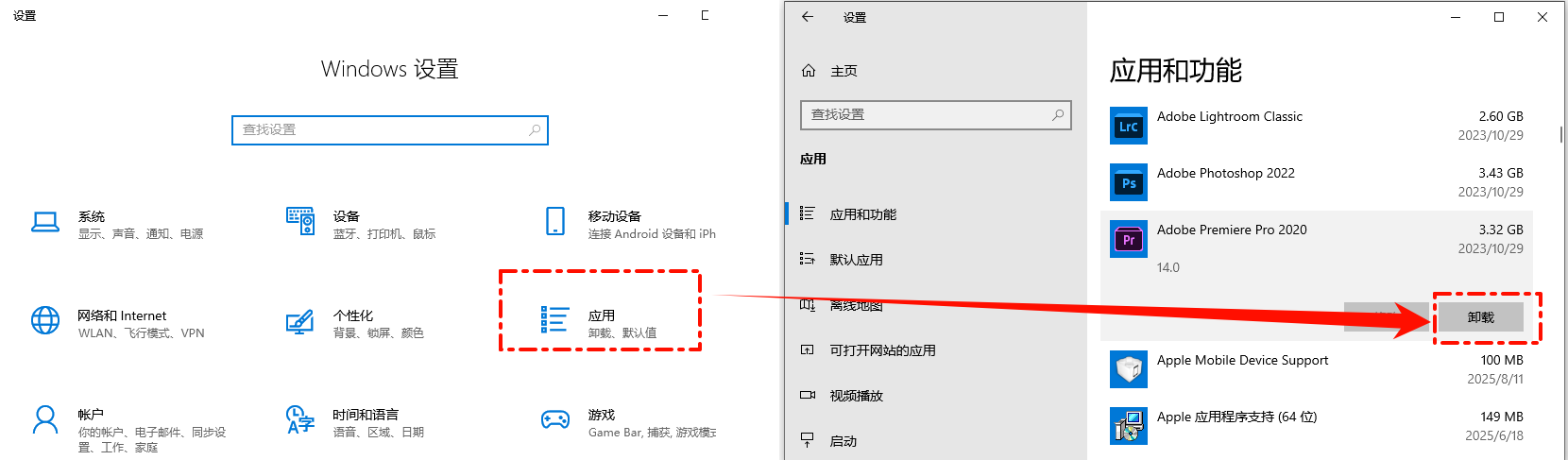
2️⃣ macOS系统
路径1:拖拽应用至废纸篓 → 清理残留
路径2:单击并按住要卸载的应用程序,当其开始晃动时,点击软件左上角的叉号进行卸载。
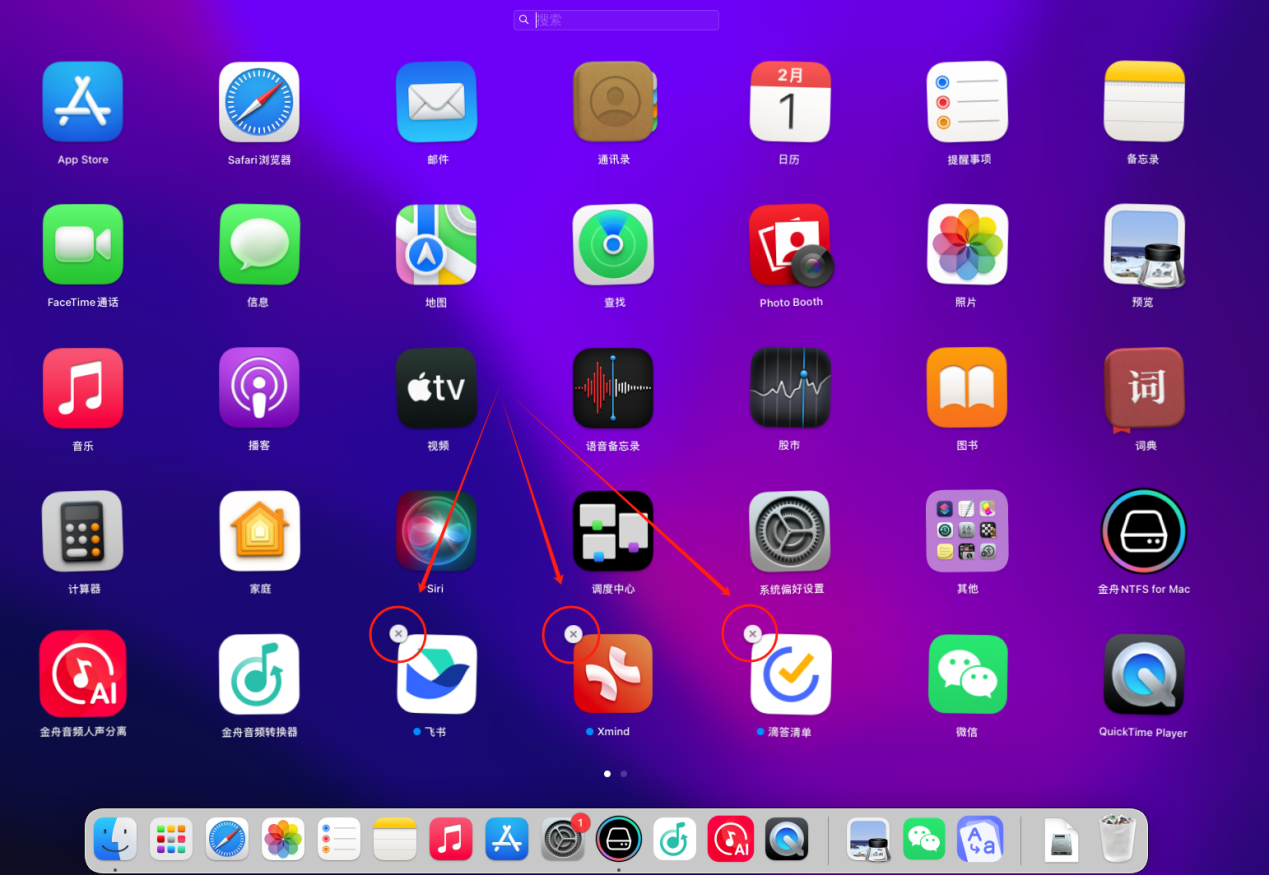
3️⃣ 安卓/iOS
安卓:设置 > 应用管理 > 卸载 → 清除残留目录 /Android/data/、/Android/obb/
iOS:长按图标删除 → 残留数据清理:设置 > 通用 > iPhone存储空间
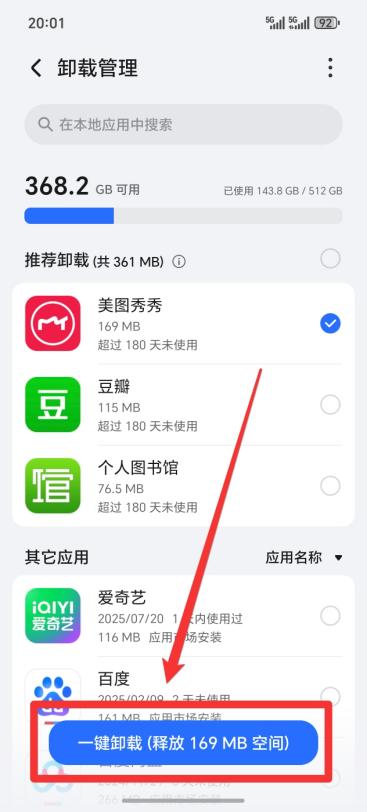
第二步:专业工具强制卸载(推荐顽固软件使用)
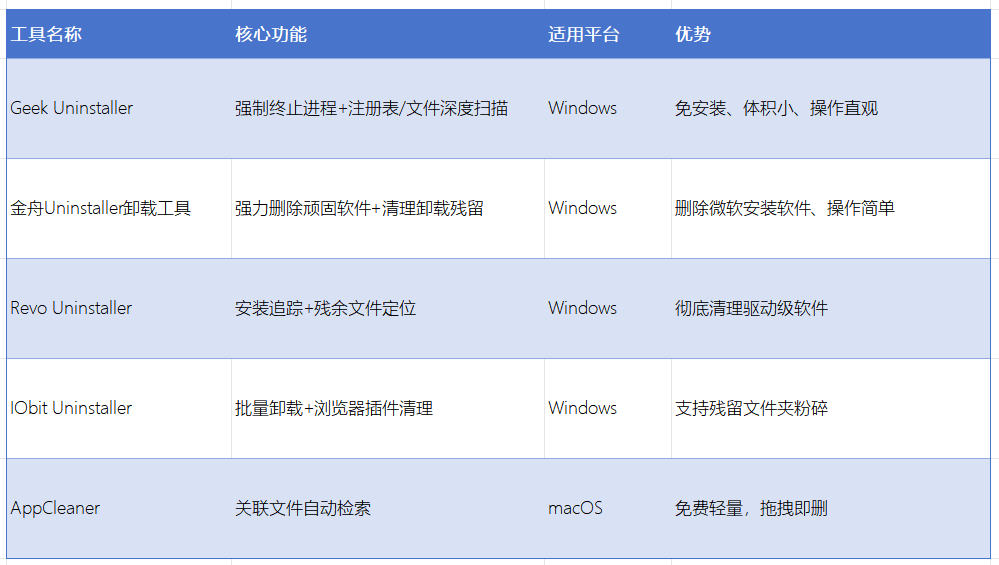
▷操作示例(以金舟Uninstaller卸载工具为例):
① 软件“基本应用” → 选中软件“更多” → 选择“强力删除”
② 扫描残留 → 点击“清理” → 彻底清除。
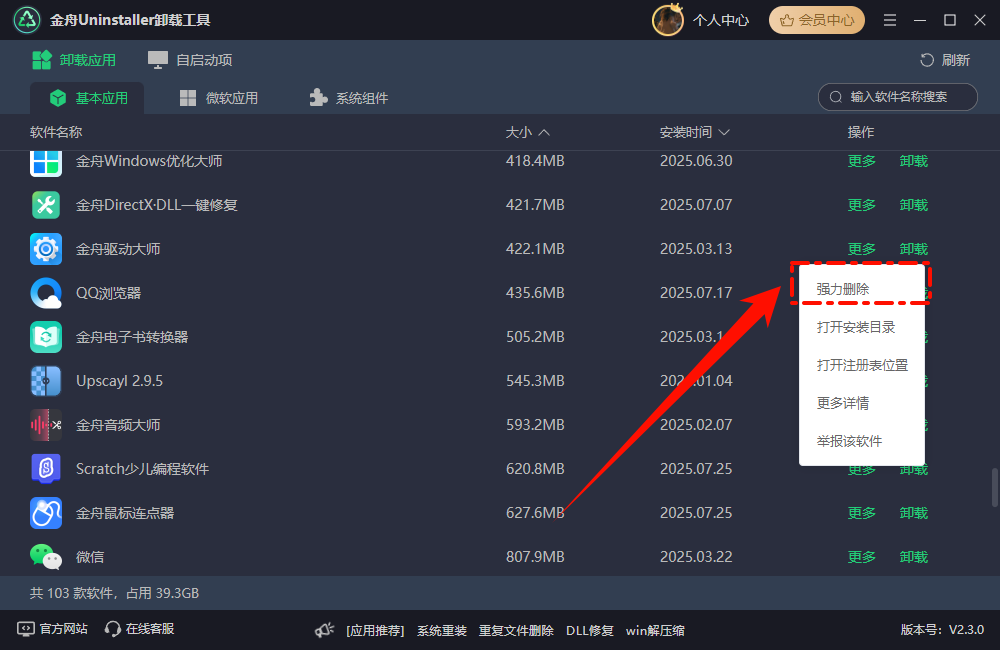
第三步:手动清除残留(高风险,需谨慎)
1️⃣文件残留路径:
▷Windows:C:\Program Files\、C:\Program Files (x86)\、C:\Users\<用户名>\AppData\Local\
▷macOS:/Library/LaunchDaemons/(系统级服务文件)
2️⃣注册表清理(Windows):
Win+R → 输入 regedit → 备份注册表(文件→导出);
3️⃣定位路径:
HKEY_CURRENT_USER\Software\
HKEY_LOCAL_MACHINE\SOFTWARE\
→ 搜索软件关键词删除。
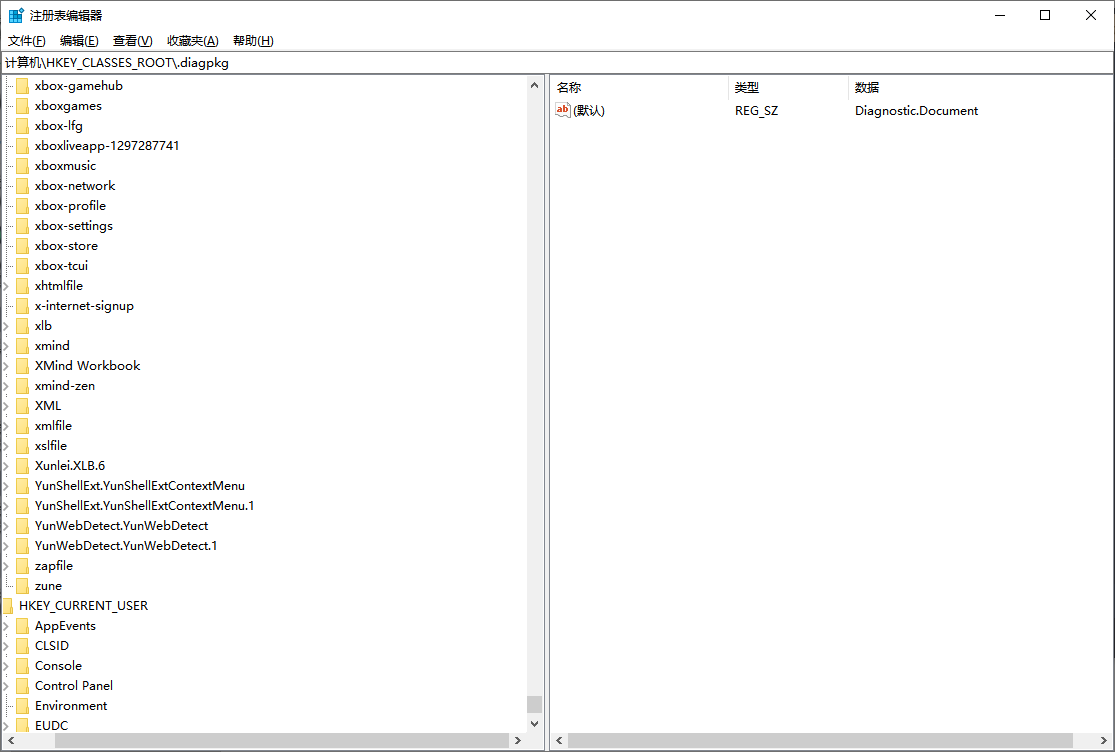
第四步:特殊场景处理
▷驱动级软件:通过设备管理器/金舟Uninstaller卸载工具卸载驱动 → 重启生效
▷预装软件(Bloatware):
① Windows:用金舟Uninstaller卸载工具删除或PowerShell命令卸载(需管理员权限)
② 安卓:设置 > 设备管理器 → 取消激活 → 再卸载;或ADB命令强制卸载
③ 系统组件:避免手动删除!使用DISM命令修复(Windows)
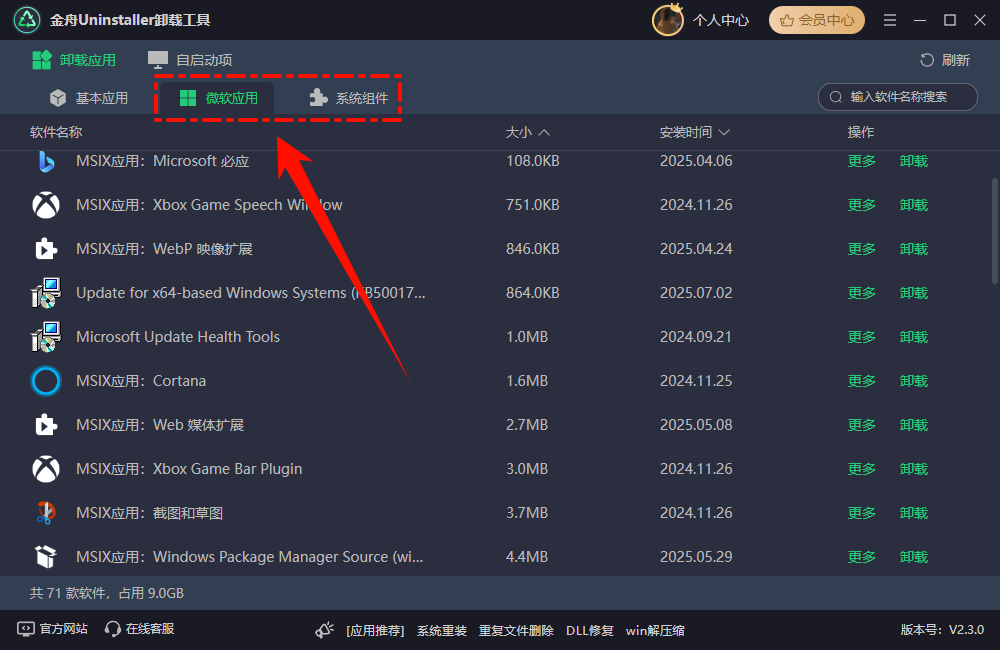
二、电脑卸载软件常见问题FAQ
Q1:卸载时提示“文件正在使用,无法删除”怎么办❓
解决方案:
✅ 结束进程:任务管理器 → 强制终止软件相关进程;
✅ 重启进入安全模式卸载(开机按F8);
✅ 使用Unlocker工具解除文件占用。
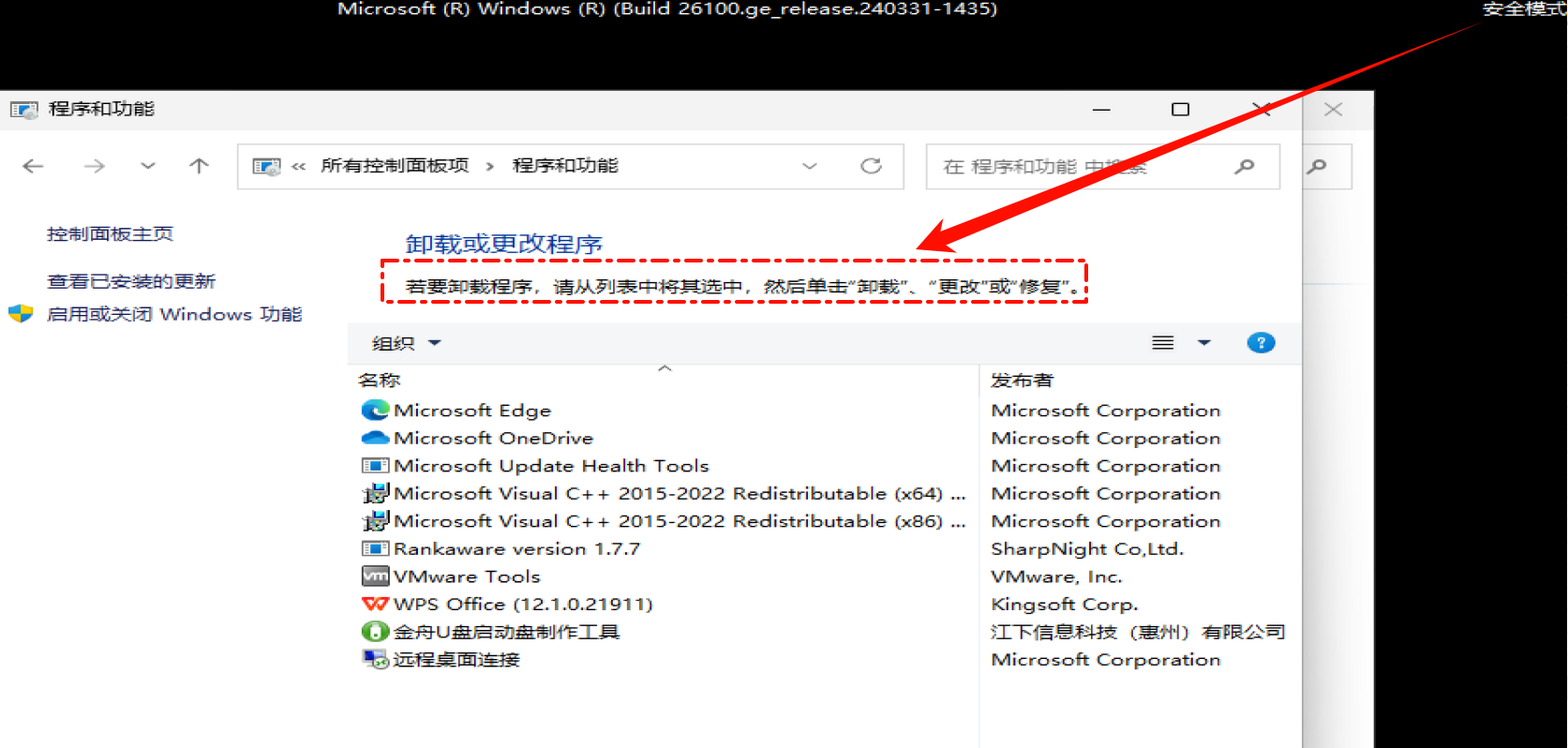
Q2:卸载后系统不稳定/蓝屏如何恢复❓
紧急处理:
⚠️ 立即还原:通过系统还原点回退(控制面板 > 恢复);
⚠️ 无备份时:用Windows安装介质执行修复安装。
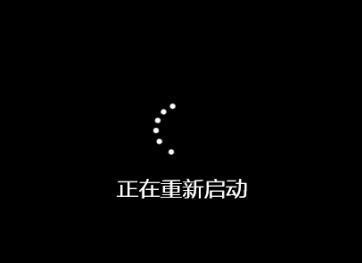
Q3:预装软件无法卸载❓
金舟Uninstaller卸载工具支持卸载微软应用和系统组件
Q4:注册表清理是否必要?误删如何补救❓
建议:
⭕ 普通用户:用工具自动清理(如金舟Uninstaller卸载工具),避免手动操作;
⭕ 误删后:导入备份注册表或系统还原。
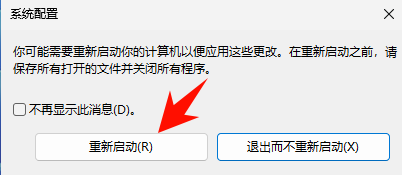
三、卸载软件安全守则
✅ 备份优先:卸载前创建系统还原点(Windows)或Time Machine快照(macOS);
✅ 权限控制:避免使用来路不明的卸载工具,防止捆绑恶意软件;
✅ 残留监控:卸载后检查后台进程(任务管理器/活动监视器)及启动项。
总之,电脑正确卸载软件可以从控制面板、设置中常规卸载,手机从应用管理中选择卸载软件。遇上软件卸载不掉的情况,可以使用第三方卸载工具。卸载有残留,可以手动清理注册表或卸载软件自动检测删除。日常使用建议定期使用专业工具扫描(如每月1次),结合系统维护习惯,可减少90%残留问题。更多电脑办公问题,可以关注金舟办公官网,定时更新行业动态资讯。
推荐阅读:
温馨提示:本文由金舟软件网站编辑出品转载请注明出处,违者必究(部分内容来源于网络,经作者整理后发布,如有侵权,请立刻联系我们处理)
 已复制链接~
已复制链接~






























































































































 官方正版
官方正版











